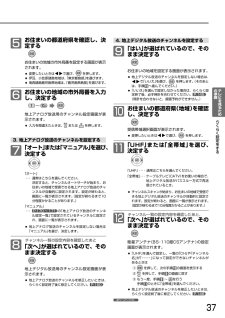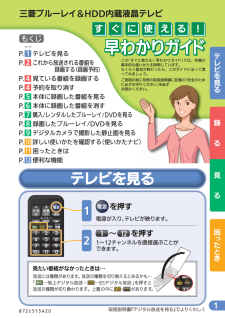Q&A
取扱説明書・マニュアル (文書検索対応分のみ)
"録画予約"1 件の検索結果
"録画予約"90 - 100 件目を表示
全般
質問者が納得>録画予約で毎週に設定した場合、開始時間がずれたら自動的にそれに合わせて録画してくれますか?
デジタル放送の自動追跡機能は、あります。(アナログ放送は不可)
前後3時間までの変更に対応しています。(取説79ページ)
>2番組が重なった場合、DR以外ですと2チャンネル録画しないようですが、
>これを2番組録画できるようにする方法はありますか?
2番組同時録画が可能なのは、デジタル放送同士の場合ですが、
片方がDRであれば、もう片方がDR以外でも、大丈夫です。
片方しか録画されないの...
5809日前view23
もくじ (つづき)4ページ予約する/見る/残す録画予約の前に ―――――――――――――――― 73番組を録画予約する ――――――――――― 77●番組表(Gガイド)から簡単に予約する(簡単予約)―― 77●番組表(Gガイド)から好みの設定で予約する(詳細予約)―78●Gコード番号を入力して予約する(Gコード(R)予約)―― 80●予約内容を手動で入力して予約する(時刻指定予約)―81●過去の録画履歴などをもとに、本機におまかせで自動予約する(おすすめ自動録画)―82予約の便利な機能 ―――――――――――― 84●番組部分/CM部分再生用の情報を盛り込んで録画する(番組部分/CM部分設定)―――――――― 84●見どころ再生(スポーツ)/見どころ再生(音楽)用の情報を盛り込んで録画する(見どころ再生情報)―― 85予約の確認・変更・削除をする ――――――― 86●設定済みの予約を確認する(「予約一覧」画面の表示)―86●一時的に毎週/毎日録画をやめる (予約スキップ)――― 86●設定済みの予約の内容を変更する――――――――― 87●不要な予約を取り消す―――――――――――――― 87録画実行中の予...
もくじ (つづき)6ページ画質設定をする ―――――――――――― 126「画質設定」画面の表示のしかた ―――――――― 126●映像モードを切り換える―――――――――――― 127●画質調整をする―――――――――――――――― 127●さらに細かく画質調整をする(プロ調整)――――― 128●画質設定を初期化する――――――――――――― 129●自動的にお部屋に合った画面の明るさにする(明るさセンサー)―129●視聴者に合わせた画面にする(視聴者設定)―――― 129●倍速ピクチャーの設定をする[LCD-37BHR300、LCD-42BHR300]――― 129●なめらかピクチャーの設定をする[LCD-37BHR300、LCD-42BHR300]――― 129画面設定をする ―――――――――――― 130●画面の調整をする――――――――――――――― 130音声設定をする ―――――――――――― 131「音声設定」画面の表示のしかた ―――――――― 131●音声モードを切り換える―――――――――――― 132●音質調整をする―――――――――――――――― 132●ヘッドホンの音質調整をす...
本体前面/側面16コントロール部 側面端子 コントロール部 側面端子 スタンド スタンド 上:デジタルインジケーター (後で始まったものが優先) 緑点滅⋯電話回線を使ってデータを送信中 橙点灯⋯録画予約があるとき 赤点滅(ゆっくり)⋯録画中 下:電源インジケーター 緑⋯⋯⋯リモコンまたは本体の電源「入」にして、映像を映した状態 赤⋯⋯⋯主電源が「入」で待機状態(スタンバイ) ※赤点滅⋯安全装置がはたらいています。使用を中止し、販売店にご相談ください。 P.40~41液晶パネル(画面) ディスクトレイ リモコン受光部 明るさセンサー 受光部 主電源を入/切する。 主電源を「切」にすると、全ての回路が停止するため、録画予約やデジタル放送での必要な情報が取り込めなくなります。 「入」では、ボタンが少し押し込まれた状態になります。 主電源を入/切する。 主電源を「切」にすると、全ての回路が停止するため、録画予約やデジタル放送での必要な情報が取り込めなくなります。 「入」では、ボタンが少し押し込まれた状態になります。 左:電源インジケーター 緑⋯⋯⋯リモコンまたは本体の電源「入」にして、映像を映した状態 赤⋯⋯⋯...
37テレビを見るため の準備5 お住まいの都道府県を確認し、決定する お住まいの地域の市外局番を設定する画面が表示されます。● 変更したいときは◀▶で選び、 を押します。● 伊豆、小笠原諸島地域は、「東京都島部」を選びます。● 南西諸島鹿児島県地域は、「鹿児島県島部」を選びます。6 お住まいの地域の市外局番を入力し、決定する ~ 地上アナログ放送用のチャンネル設定画面が表示されます。● 入力を間違えたときは、 または を押します。3. 地上アナログ放送のチャンネルを設定する7 「オート」または「マニュアル」を選び、決定する 「オート」 ・・・ 通常はこちらを選んでください。 決定すると、チャンネルオートサーチが始まり、お住まいの地域で受信できる地上アナログ放送のチャンネルが自動的に設定されます。設定が終わると、画面に一覧が表示されます。(設定が終わるまで10分程度かかることがあります。)「マニュアル」 ・・・ P.170 ~ 171の「地上アナログ放送のチャンネル設定一覧」で設定されているチャンネルに設定され、画面に一覧が表示されます。● 地上アナログ放送のチャンネルを設定しない場合は...
リモコン20電源を「入」「切」する。 数字ボタン チャンネルを直接選んだり、数字を入力する。 P.77番組表を表示する。 番組表から録画予約をする。 P.49P.42番組表や録画一覧の表示中、データ放送などで、画面に色ボタンの表示があるときに使用できる。 再生中にシーン検索をする。 画面によって機能が変わるので、画面下部の説明に従って操作してください。 P.64メニューなどの画面を表示中に、1つ前の画面や元の画面に戻る。 P.40~41P.40~41本体の向きを変えたり、中央に戻す。 P.44P.64メニューなどの画面を表示中に、選択や決定などをする。 見ている番組一時停止して、再び停止させたところから見る。 P.45⋯⋯番組内容やシーンなどで異なる音量を自動で補正する。 ⋯⋯サラウンド(音の広がり感)の設定をする。 P.45P.45地上デジタル放送、BSデジタル放送に切り換える。 視聴しない放送波のボタンを無効にすることができます。 P.143番組表で選んだ番組をくわしい録画内容を設定して予約する。 P.78録画一覧( )を表示する。 P.93本体に録画した番組やディスクなどを見るときに使う。 P....
予約する/見る/残す録画予約の前に 本機でできる録画予約について本機では、最大64番組まで録画予約できます。おすすめ自動録画 P.82 は最大32番組まで予約でき、ユーザー予約(自分で予約)は64番組からおすすめ自動録画の予約数を除いた番組数まで予約できます。自分で予約する番組表(Gガイド)から簡単に予約する (簡単予約) P.77 デジタル放送、地上アナログ放送番組表(Gガイド)から好みの設定で予約する (詳細予約) P.78 デジタル放送、地上アナログ放送Gコード番号を入力して予約する (Gコード®予約) P.80 地上アナログ放送予約内容を手動で入力して予約する (時刻指定予約) P.81 デジタル放送、地上アナログ放送、外部入力自動予約過去の録画履歴などをもとに、本機におまかせで自動予約する (おすすめ自動録画) P.82 デジタル放送 録画予約をしたときの本機の動き希望の時刻に録画するには、デジタル放送を受信するか、地上アナログ放送のみを受信している場合は定期的な時刻合わせが必要です。録画予約の前に テレビ番組を今すぐ録る● 録画予約をした...
三菱ブルーレイ&HDD内蔵液晶テレビこの「すぐに使える!早わかりガイド」では、本機の基本的な使いかたを説明しています。らくらく設定が終わったら、このガイドに沿って使ってみましょう。ご使用の前に別冊の取扱説明書に記載の「安全のために必ずお守りください」を必ずお読みください。1P. テレビを見るP. これから放送される番組を 録画する(録画予約)P. 見ている番組を録画するP. 予約を取り消すP. 本体に録画した番組を見るP. 本体に録画した番組を消すP. 購入/レンタルしたブルーレイ/DVDを見るP. 録画したブルーレイ/DVDを見るP. デジタルカメラで撮影した静止画を見るP. 詳しい使いかたを確認する(使いかたナビ)P. 困ったときはP. 便利な機能12 4456789101112ページもくじを押す~1~12チャンネルを直接選ぶことができます。困 たときを押す電源が入り、テレビが映ります。1困 たときテレビを見る守りください 」を必ずださい。ビ)見る取扱説明書『デジタル放送を見る』でよりくわしく見たい番組がなかったときは⋯放送には種類があります。 放送の種類を切り換えるとあるか...
録画予約の前に(つづき) 2番組を同時に録画する場合 (2番組同時録画)本機で可能な 2 番組同時録画の組み合わせ本機では、デジタル放送を2番組、またはデジタル放送と外部入力の各1番組を同時に録画することができます。 【2番組とも に録画するとき】デジタル放送 の1番組デジタル放送 の1番組録画モード:DRのみ録画モード:DRのみ【 と に1番組ずつ録画(またはダビングで録画)するとき】または外部入力 の1番組デジタル放送 の1番組デジタル放送 の1番組または外部入力 の1番組本体本体BD-RE本体本体本機では、録画予約の2番組、一発録画の2番組、一発録画と録画予約の2番組を同時録画をすることができます。● デジタル放送の1つの番組(同じ番組)を2回予約して、同じ番組の2番組同時録画をすることもできます。2番組同時録画をする場合のご注意● デジタル放送の1番組は、録画モードDRで録画してください。● 2番組とも録画モードDR以外で録画する場合、同時録画はできません。 この場合、2番組の録画が重なった部分は後の番組が優先して録画されます。前の番組は、後の番組と重なる部分の手前1分...
i.LINK(TS)入力から録画・録画予約する場合● i.LINK(TS)入力から録画予約する場合は、 P.135 の「機器設定」画面の「省電力設定」-「高速起動」の設定を「入」にしておいてください。● i.LINK(TS)入力から録画中に、本機の操作を行うと録画が中断することがあります。 また、次のような場合、本機の状態によってはi.LINK(TS)入力からの録画予約が開始されない場合があります。 ・ 本機を操作中 ・ 本機の他の動作(録画、ダビング、アクトビラ、各種 設定など)を実行中 ・ 本機の電源が入ってから操作可能になるまで● ディスクが挿入された状態で本機の電源を入れた場合、本機が操作可能になるまでに時間がかかり、i.LINK(TS)入力からの録画予約が開始されない場合があります。 i.LINK(TS)入力から録画予約する場合は、ディスクを取り出しておくことをおすすめします。● i.LINK(TS)入力から録画中に、本機の電源を切らないでください。● i.LINK(TS)入力から録画する番組は、2番組同時録画できません。● 本機からケーブルテレビのセットトップボックスを操作したり、セットトップボ...
予約する/見る/残す 番組表(Gガイド)から簡単に予約する(簡単予約)デジタル放送、地上アナログ放送 1 を押す● 番組表が表示されます。(番組表の見かたは P.48 をご覧ください。)■ 別の放送の種類の番組表を見るときは ( は上カバー内)を押すと、その放送の番組表に切り換わります。2 ▲▼◀▶で予約したい日の番組を選ぶ■ 別の日の番組表を見るときは を押して「日付選択」画面を表示し、▲▼で日付を選んで を押します。3 を押す● 予約が確定し、選んだ番組に「 予 が表示されます。● 予約が重なっているときは、確認メッセージが表示されます。 「はい」のままで を押すと、「予約一覧」画面が表示され、重なっている予約に「 」または「 」が表示されます。P.87 ◀▶で「いいえ」を選んで を押すと、「予約一覧」画面は表示されず、確認メッセージが消えます。■ 毎週この番組を予約するときは を押します。■ 他の番組を続けて予約するときは このあと、手順 、 をくり返します。 予約の設定が終わったら4 を押し、通常画面に戻す(テキスト広告)19金 20土 21日 22月...
- 1